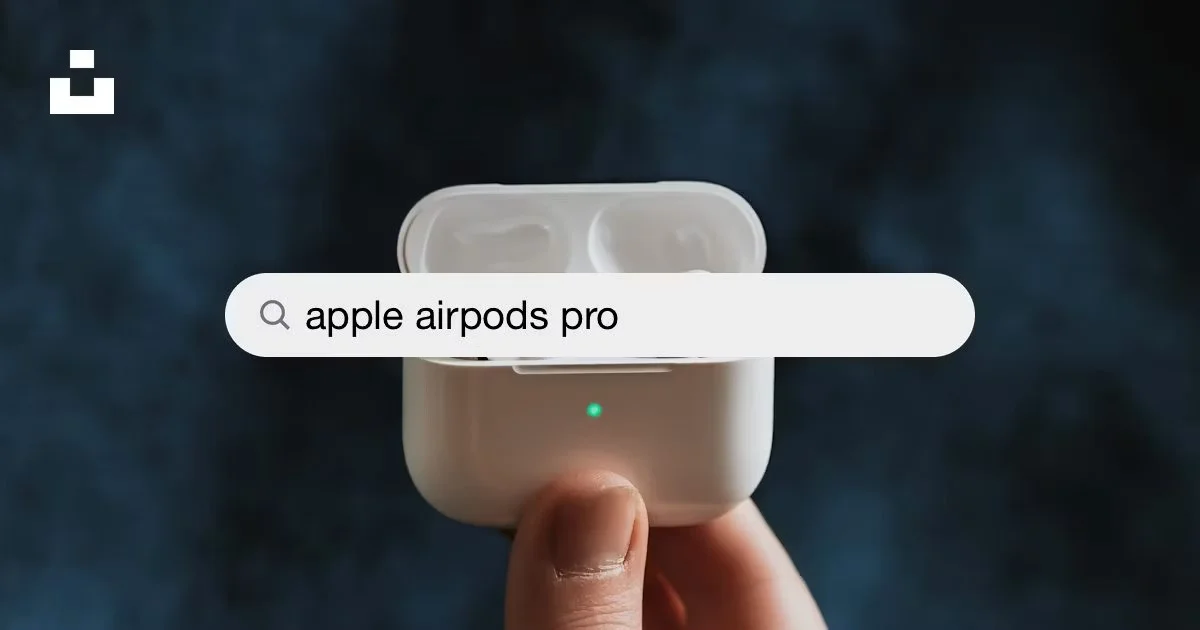Como duplicar fotos e vídeos no iPhone e iPad

Duplicar fotos e vídeos no iPhone e iPad é um processo simples que pode ser feito em poucos passos. Mas, No iOS 16, a Apple moveu alguns recursos em seu aplicativo Fotos que podem ter deixado um pouco mais difícil para você encontrá-los. Um desses recursos é a opção Duplicar. Continue lendo para saber como acessá-lo.
Existem muitos motivos pelos quais você pode querer duplicar uma foto em seu iPhone ou iPad. Independentemente disso, primeiro você precisa saber como isso é feito. No iOS 16, você pode fazer cópias de fotos e vídeos individualmente ou em massa.
As etapas a seguir mostram como duplicar uma foto ou vídeo individual e, depois disso, fornecemos instruções sobre como duplicar vários itens em sua biblioteca de fotos.
Aqui está um guia passo a passo para duplicar fotos e vídeos no iPhone e iPad:
- Abra o aplicativo “Fotos” no seu dispositivo.
- Navegue até a foto ou vídeo que deseja duplicar.
- Toque e segure a foto ou vídeo até que um menu pop-up apareça.
- No menu pop-up, selecione “Duplicar”.
- Uma cópia da foto ou vídeo será criada e exibida na biblioteca de fotos do seu dispositivo.
- Se você deseja duplicar várias fotos ou vídeos de uma só vez, toque em “Selecionar” na parte superior da tela, marque as fotos e vídeos que deseja duplicar e, em seguida, toque no ícone “Compartilhar” no canto inferior esquerdo da tela. No menu de compartilhamento, selecione “Duplicar”.
Duplicar fotos e vídeos é uma maneira útil de fazer backup de suas imagens e vídeos importantes ou de criar versões editáveis de uma imagem ou vídeo original sem perder a qualidade.
Se você não conseguiu com os passos acima citados:
- Inicie o aplicativo Fotos e localize a foto ou o vídeo do qual deseja fazer uma cópia.
- Toque para selecionar uma foto/vídeo para que preencha a tela.
- Toque no botão de reticências (três pontos em um círculo) no canto superior direito da interface.
- Toque em Duplicar no menu suspenso para fazer uma cópia da foto/vídeo.
Se você ainda não conseguir, entre aqui. É isso aí!